Gerir as opções do registo de agentes
Esta seção descreve as opções do Registro que você pode definir para controlar o comportamento de processamento de tempo de execução do agente de provisionamento do Microsoft Entra.
Configurar o tempo limite da conexão LDAP
Ao executar operações LDAP em controladores de domínio do Ative Directory configurados, por padrão, o agente de provisionamento usa o valor de tempo limite de conexão padrão de 30 segundos. Se o controlador de domínio demorar mais tempo a responder, poderá ver a seguinte mensagem de erro no ficheiro de registo do agente:
System.DirectoryServices.Protocols.LdapException: The operation was aborted because the client side timeout limit was exceeded.
As operações de pesquisa LDAP podem levar mais tempo se o atributo de pesquisa não estiver indexado. Como primeiro passo, se você receber o erro acima, primeiro verifique se o atributo de pesquisa/pesquisa está indexado. Se os atributos de pesquisa estiverem indexados e o erro persistir, você poderá aumentar o tempo limite de conexão LDAP usando as seguintes etapas:
- Faça logon como Administrador no servidor Windows que executa o agente de provisionamento do Microsoft Entra.
- Use o item de menu Executar para abrir o editor do Registro (regedit.exe)
- Localize a pasta chave HKEY_LOCAL_MACHINE\SOFTWARE\Microsoft\Azure AD Connect Agents\Azure AD Connect Provisioning Agent
- Clique com o botão direito do mouse e selecione "Novo -> Valor da String"
- Indique o nome:
LdapConnectionTimeoutInMilliseconds - Clique duas vezes no Nome do valor e insira os dados do valor como
60000milissegundos.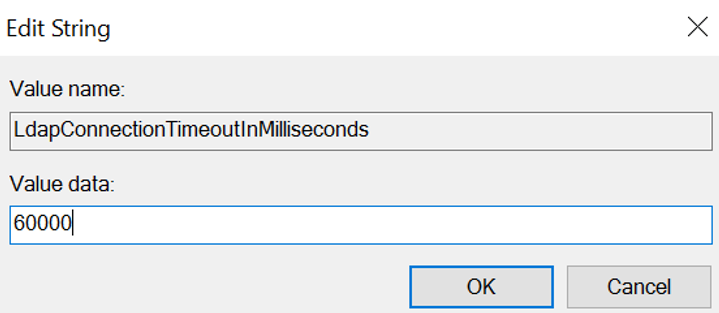
- Reinicie o Serviço de Provisionamento do Microsoft Entra Connect no console Serviços.
- Se você tiver implantado vários agentes de provisionamento, aplique essa alteração do Registro a todos os agentes para obter consistência.
Configurar a busca de referência
Por padrão, o agente de provisionamento do Microsoft Entra não persegue referências. Talvez você queira habilitar a busca de referência para dar suporte a determinados cenários de provisionamento de entrada de RH, como:
- Verificando a exclusividade do UPN em vários domínios
- Resolvendo referências de gerenciador entre domínios
Use as seguintes etapas para ativar a busca de referência:
- Faça logon como Administrador no servidor Windows que executa o agente de provisionamento do Microsoft Entra.
- Use o item de menu Executar para abrir o editor do Registro (regedit.exe)
- Localize a pasta chave HKEY_LOCAL_MACHINE\SOFTWARE\Microsoft\Azure AD Connect Agents\Azure AD Connect Provisioning Agent
- Clique com o botão direito do mouse e selecione "Novo -> Valor da String"
- Indique o nome:
ReferralChasingOptions - Clique duas vezes no Nome do valor e insira os dados do valor como
96. Esse valor corresponde ao valor constante paraReferralChasingOptions.Alle especifica que as referências de subárvore e nível de base serão seguidas pelo agente.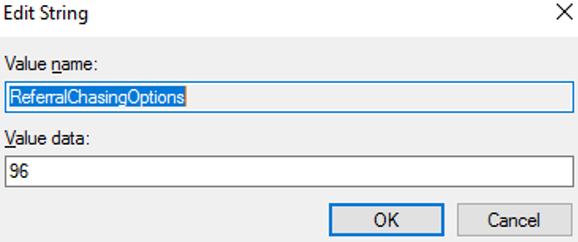
- Reinicie o Serviço de Provisionamento do Microsoft Entra Connect no console Serviços.
- Se você tiver implantado vários agentes de provisionamento, aplique essa alteração do Registro a todos os agentes para obter consistência.
Nota
Você pode confirmar que as opções do Registro foram definidas habilitando o registro detalhado. Os logs emitidos durante a inicialização do agente exibirão os valores de configuração escolhidos do registro.